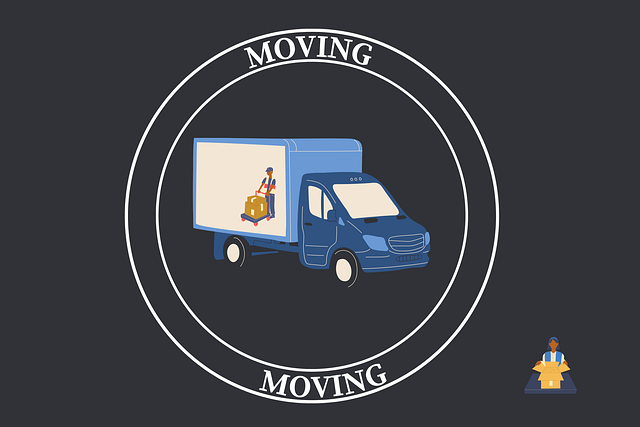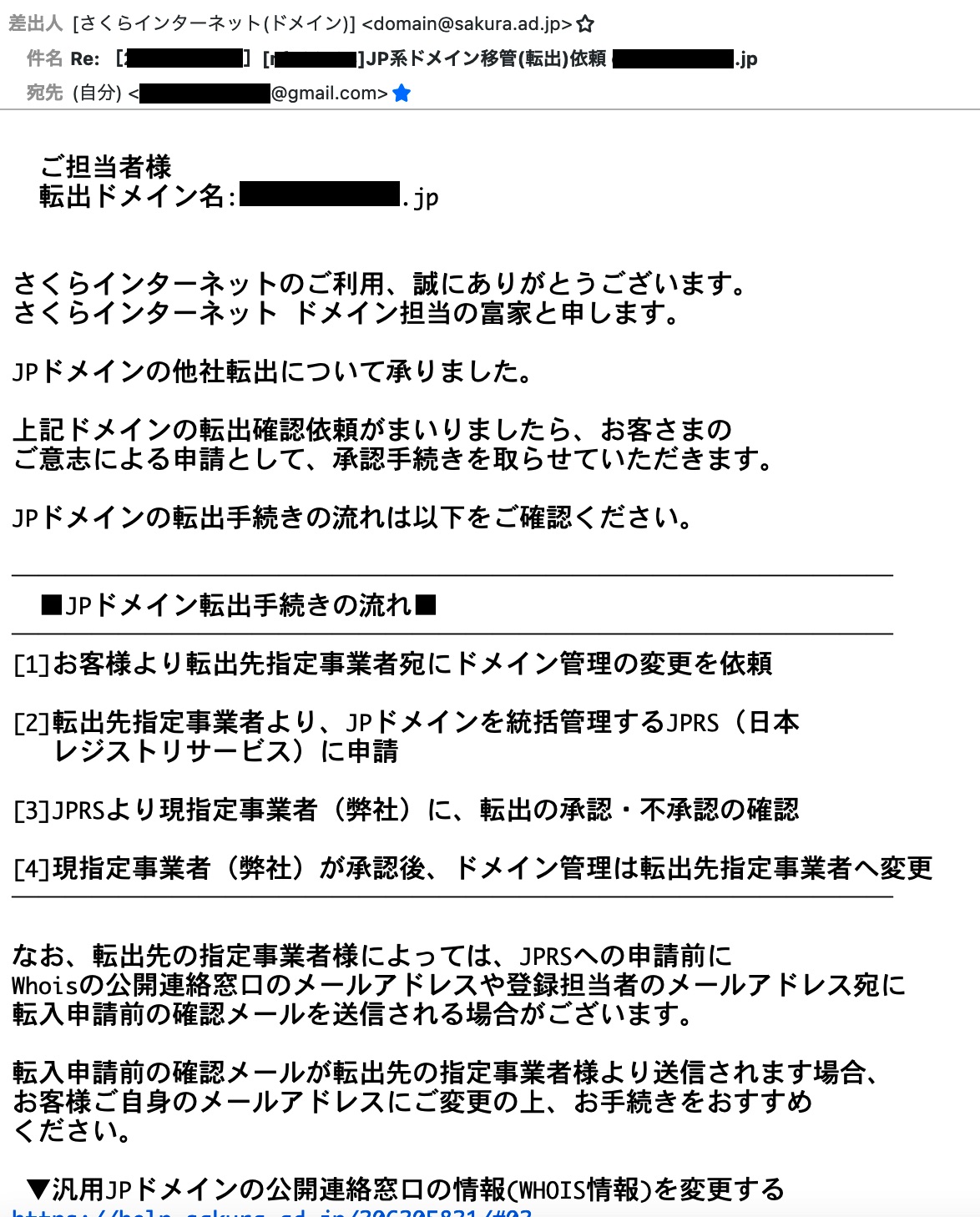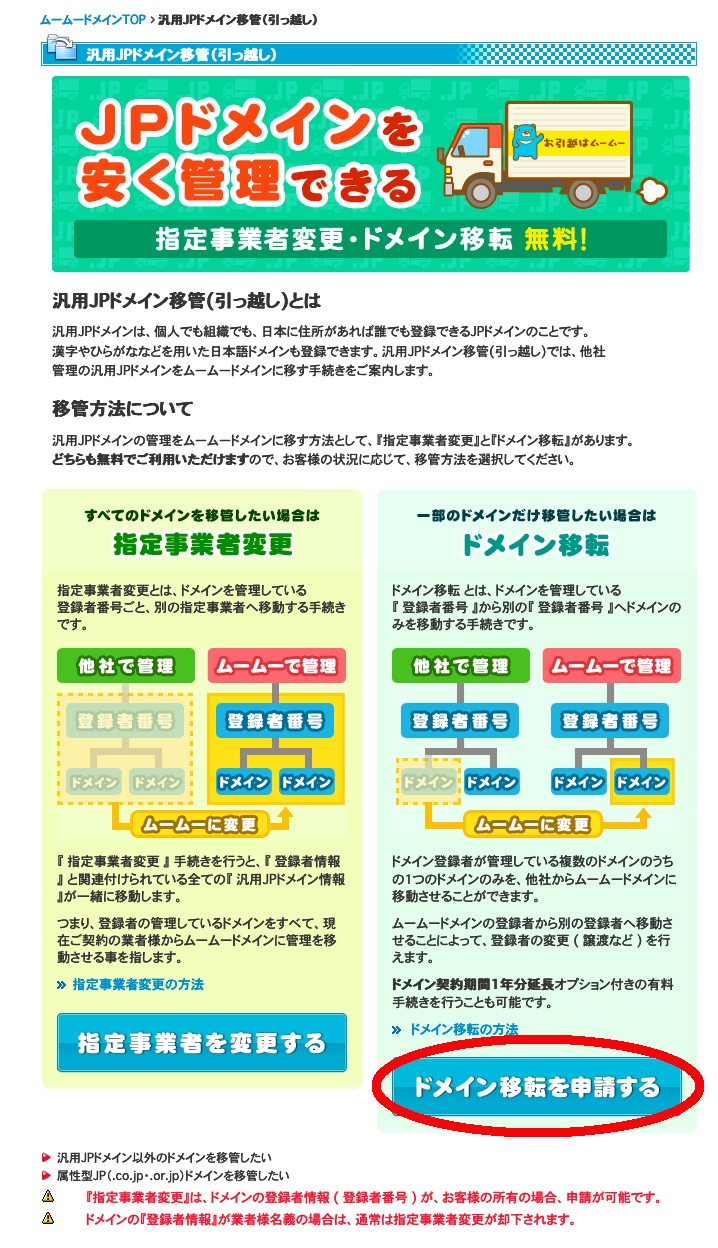今回の記事の内容
- 使用していないドメイン(.com .net .org)をさくらからムームードメインに移管
-
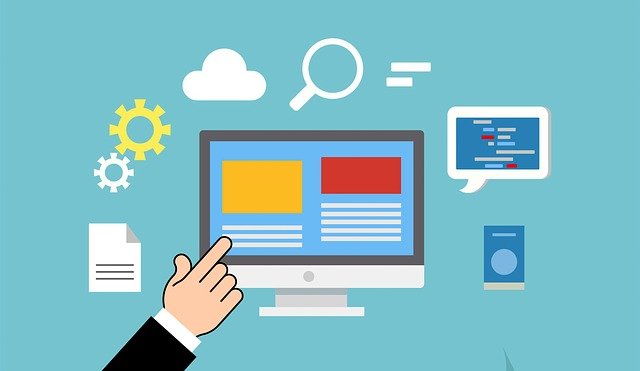
-
ドメインをさくらインターネットからムームードメインに移管する手順
さくらのレンタルサーバからConoHa WINGにサーバーを引っ越し、最終的にエックスサーバーに引っ越したのですが、使用していないドメインや契約期限がまだ先のドメインは、さくらに残したままでした。 ド ...
-
- 使用中のドメイン(.jp)をさくらからムームードメインに移管
- Google Workspace(旧 G Suite)でGmail管理しているドメインの移管
-
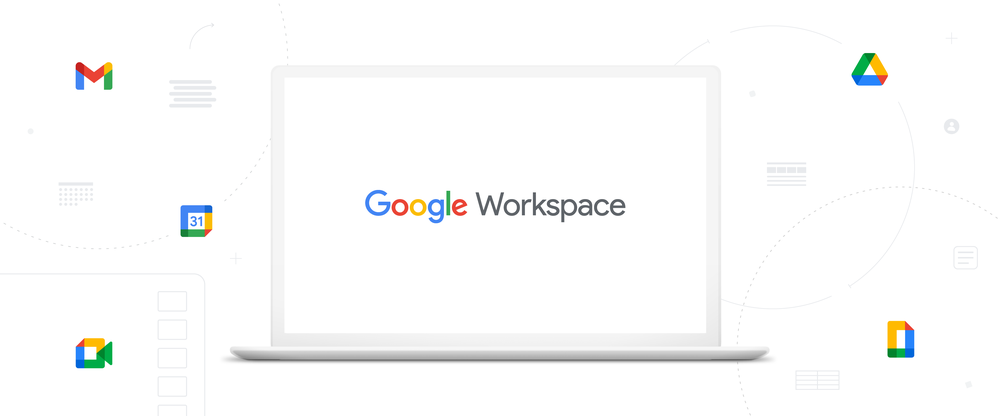
-
Google Workspace(旧 G Suite)でGmail管理しているドメインの移管
今回の記事の内容 使用していないドメイン(.com .net .org)をさくらからムームードメインに移管 使用中のドメイン(.jp)をさくらからムームードメインに移管 Google Workspac ...
-
さくらインターネットからムームードメインにドメイン移管

ドメインの移管(引っ越し)手順
step
1「さくらインターネット 会員認証」ページ からログインして、会員メニューから「契約中のドメイン一覧」を選択します。
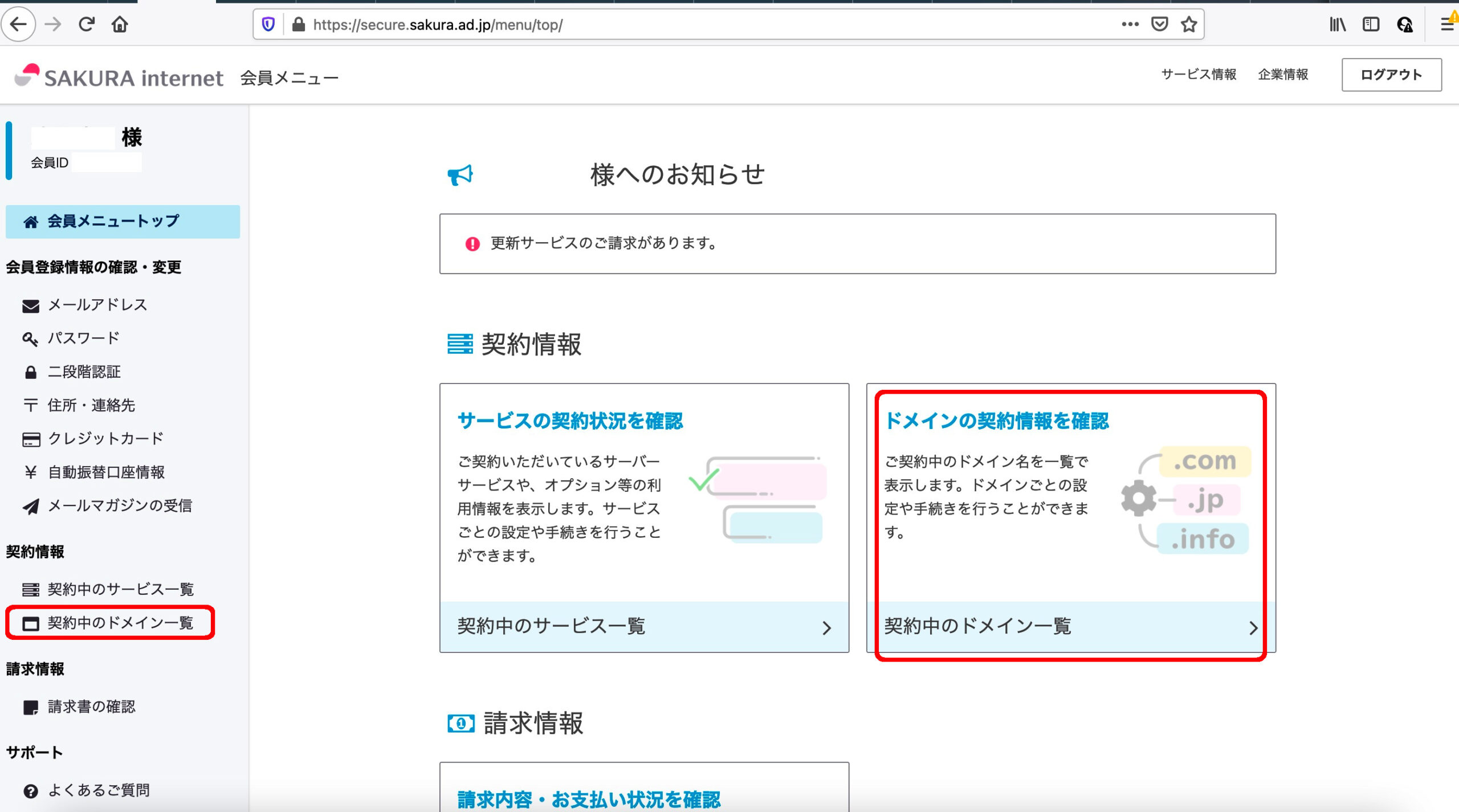
step
2「契約中のドメイン一覧」ページから該当ドメインの「転出」リンクを選択します。
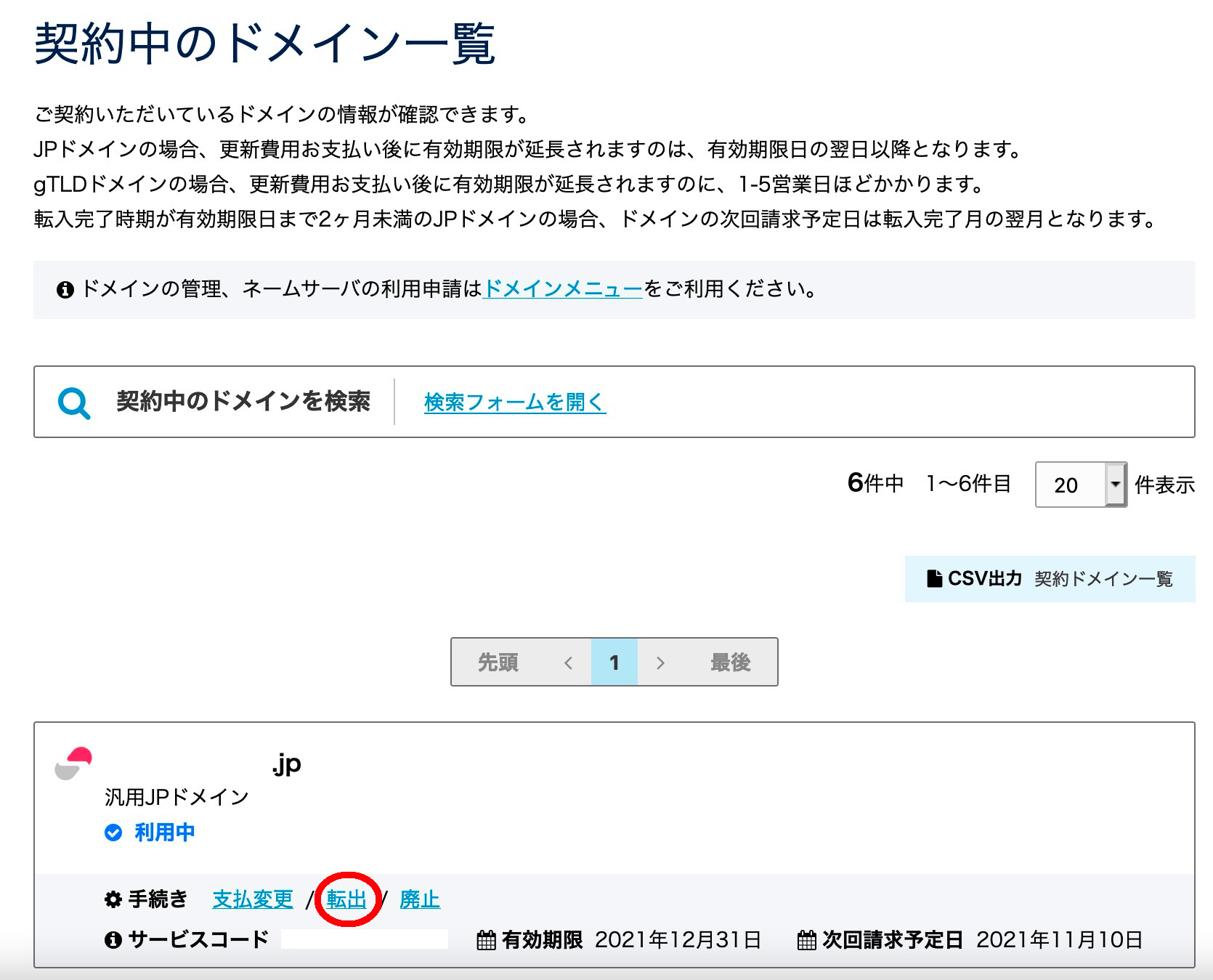
step
3「メールでのお問い合わせ」ページが表示されます。「管理者メールアドレス」を入力し、「確認事項の同意」にチェックを入れて「次へ」ボタンを押します。
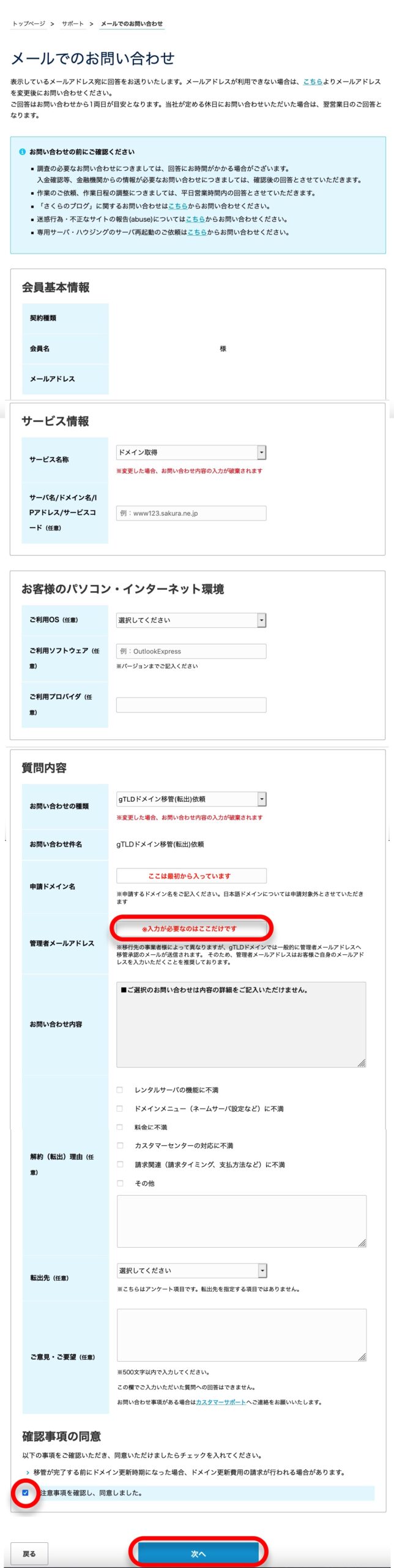
step
4下記の「メールでのお問い合わせを受け付けました」ページが表示されればOKです。
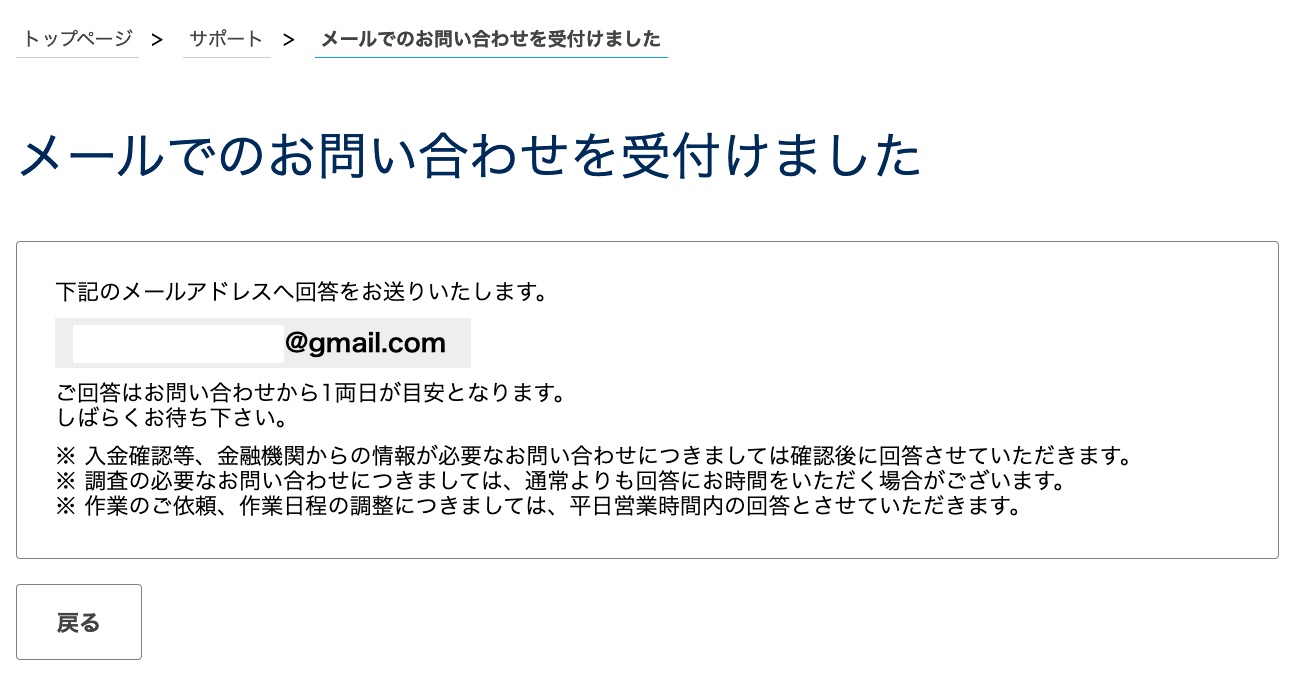
こちらのようなメールが届きますので、しばらく待ちます。
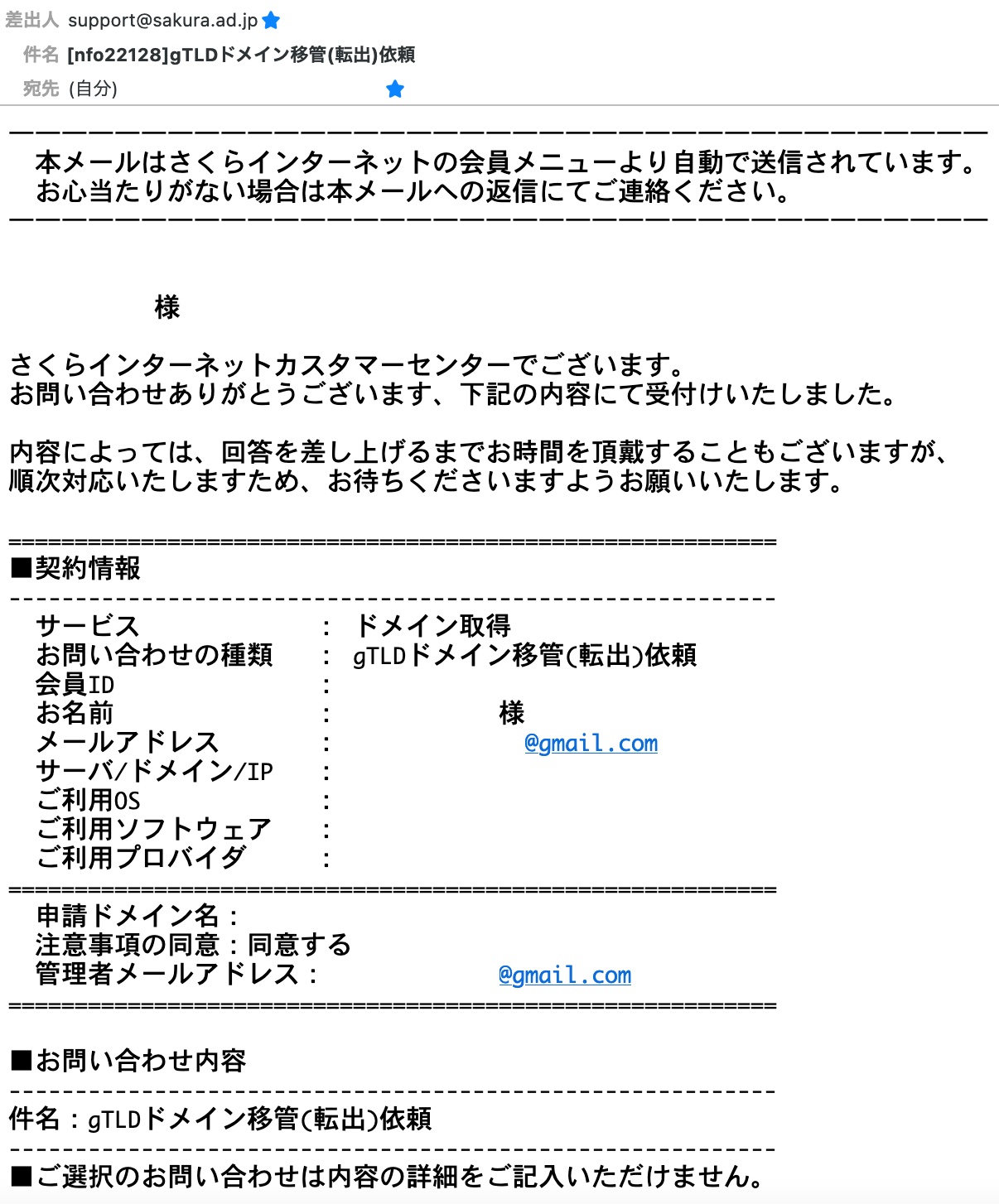
その時によると思いますが、今回は午前中にメール送信されて、その日の午後にはメールが届きました。こちらです。
注意ポイント
JPドメインの場合は、gTLDドメインの場合と違いオースコードは送られてきません。
step
5ムームードメインでJPドメイン移転の申請をします。
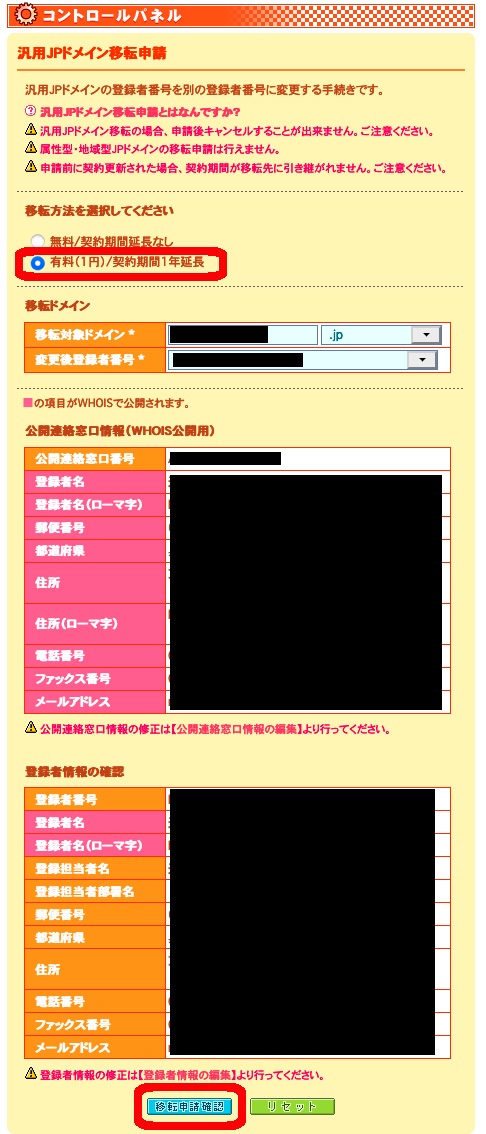
移管方法(契約期間の延長有無)を選択し、移転対象のドメイン名を入力し、「移転申請確認」ボタンを押します。

step
6汎用JPドメインの移転が完了/移転費用のご請求メールが届きます
移転申請をしてから2日ほどで、ムームードメインから「汎用JPドメイン移転費用のご請求案内」メールが届きました。

あとは、入金処理をして完了しました。割と簡単にすんなり済みました。
ドメインの引っ越しによって、繋がらなくなるなどの不具合もなく順調に完了できてひと安心です^^
良かったら参考にしてください。